Для початку хотілося б сказати, що складання web-сервера значно полегшують процес створення платформи для розробки і тестування сайтів, і призначені в основному для початківців web програмістів, які не знають, як встановити та налаштувати окремо компоненти повноцінного web-сервера, як ми це робили в матеріалі «Створення Web-сервера на Linux CentOS 7.1».
Примітка! Збору web-сервера не рекомендується використовувати в якості платформи для хостингу сайтів як в Інтернеті, так і в мережах організацій, тобто вони створені тільки для локальної розробки і тестування. Це рекомендація від розробників будь-якої збірки web сервера.
Існує досить багато збірок web-сервера як платних, так і безкоштовних в число найпопулярніших входять: Denwer, Open Server, XAMPP, WampServer. Раніше ми з Вами вже розглядали збірку веб сервера XAMPP. вона безкоштовна і мені дуже сильно сподобалася. Її основні особливості: проста установка, реалізація як для Windows, так і для Linux, до складу включено лише мінімальний набір програмного забезпечення, а також інтуїтивно зрозумілий інтерфейс панелі управління. Сьогодні в якості альтернативи XAMPP пропоную розглянути складання web-сервера WampServer, яка також має просту установку, наявність тільки основних додатків, ще більш просту, я б навіть сказав, простувато панель управління (може бути це навіть і мінус). На відміну від XAMPP, WampServer реалізований тільки під операційну систему Windows (хто користується Linux або OS X, це також буде мінусом). Відразу скажу, що WampServer це непогана збірка, що підтверджує її популярність, тому якщо Вам необхідно поєднання Apache, MySQL та PHP на ОС Windows і не потрібні численні допоміжні (додаткові) додатки, можете сміливо використовувати збірку веб сервера WampServer.
Отже, давайте приступати.
Огляд збірки web-сервера WampServer 3
WampServer - це безкоштовна збірка web-сервера, тобто платформа для веб-розробки під операційною системою Windows. До складу цієї збірки включено все необхідне програмне забезпечення для створення динамічних веб-додатків (сайтів), а саме: веб сервер Apache, мова програмування PHP, СУБД MySQL і інше допоміжне ПО, наприклад, phpMyAdmin.
Якщо хто не знає WAMP це акронім від «Windows, Apache, MySQL та PHP» тобто слово, що складається з перших букв перерахованих додатків. Також існує і LAMP, де L - це Linux, і MAMP, де M - це Mac OS.
WampServer доступний як для 32 бітної Windows, так і для 64 бітної. Як панелі управління тут виступає ікона в системному треї, за допомогою якої (клацання лівою кнопкою мишки) можна конфігурувати компоненти web сервера (Apache, MySQL, PHP), а також здійснювати управління цими компонентами, наприклад, зупиняти, запускати або перезапускати їх.
Актуальною на момент написання статті є версія WampServer 3, яка включає наступні версії компонентів (для 32 бітної версії):
Де скачати WampServer 3?
Після того як Ви перейшли на сайт, переходимо в розділ завантаження і вибираємо версію для скачування, я для прикладу скачаю WampServer 3 для 32 бітної версії Windows.
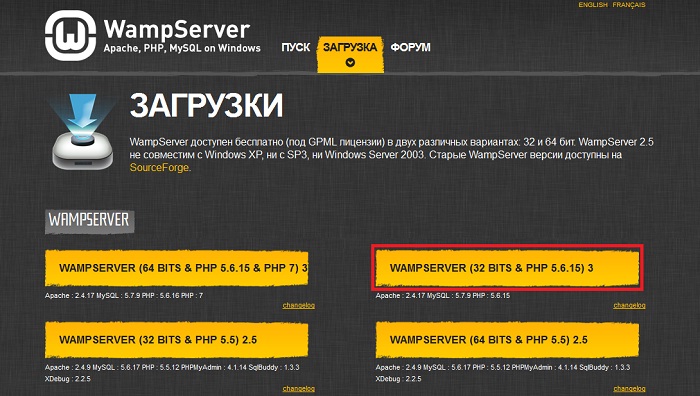
Потім відкриється попереджувала вікно, де нам необхідно натиснути на посилання «download directly».
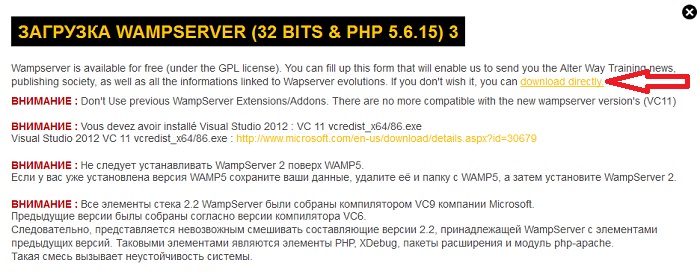
Почнеться завантаження і в підсумку скочується файл «wampserver3_x86_apache2.4.17_mysql5.7.9_php5.6.15.exe» розміром 67,8 МБ, який ми будемо використовувати для установки збірки.
Вимоги для установки WampServer 3
Перш ніж переходити до установки необхідно переконається в тому, що Ваша операційна система відповідає всім вимогам для установки WampServer 3, а саме:
Установка WampServer 3 на Windows 7
Установку WampServer 3 я буду робити на операційну систему Windows 7.
Запускаємо скачав файл, і потрапляємо в меню вибору мови програми установки, на жаль, але російського немає, тому відразу тиснемо «ОК».
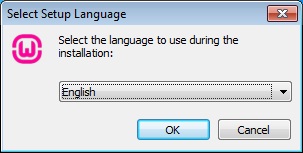
Далі вікно вітання, тиснемо «Next».
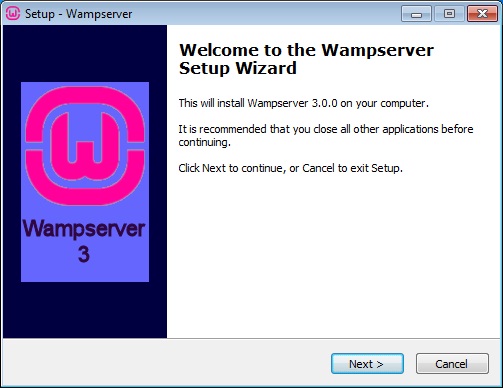
Потім погоджуємося з умовами ліцензійної угоди, вибираємо «I accept the agreement» і тиснемо «Next».
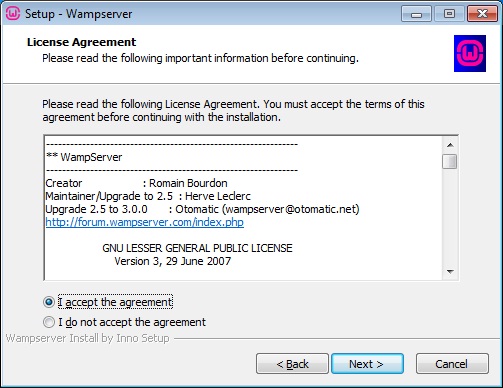
Потім відкриється інформаційне вікно, що містить вимоги для установки, тиснемо «Next».
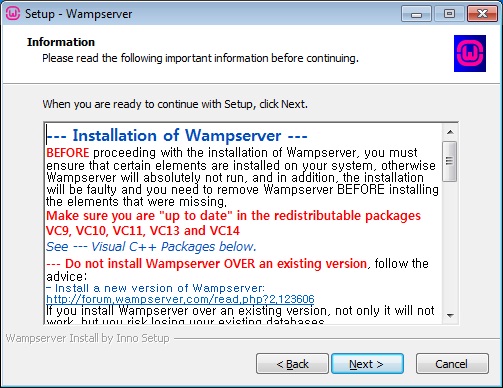
Далі вибираємо папку для установки, залишаємо за замовчуванням і тиснемо «Next».
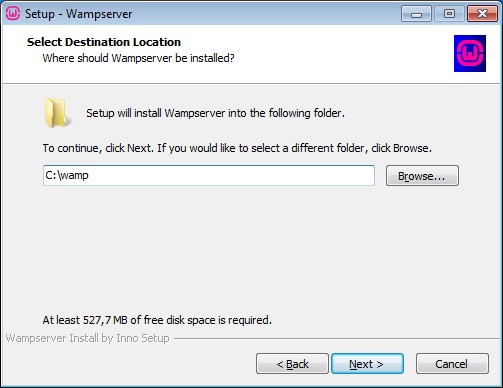
На наступному вікні також залишаємо назву за замовчуванням, тиснемо «Next».
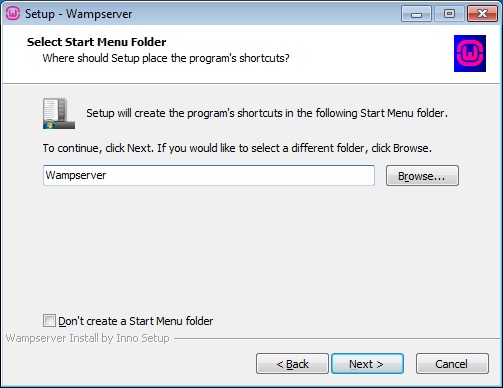
Потім ми можемо поставити галочку «Create a desktop icon» для того, щоб на робочому столі з'явився ярлик для запуску WampServer, тиснемо «Next».
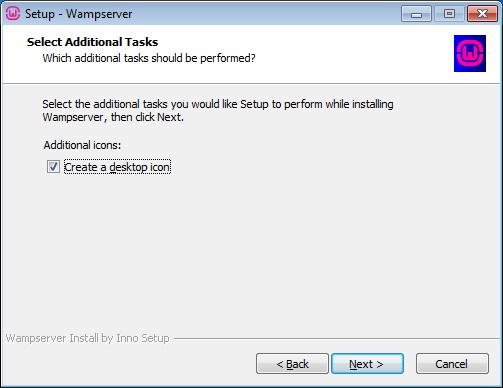
Все готово для установки, тиснемо «Install».
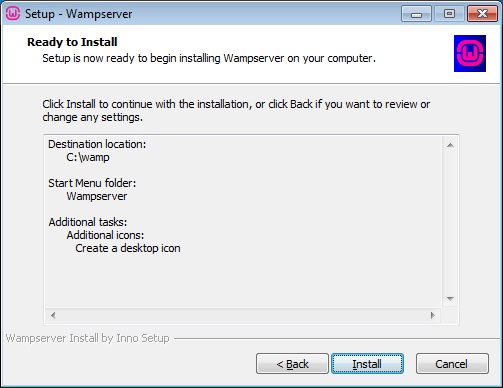
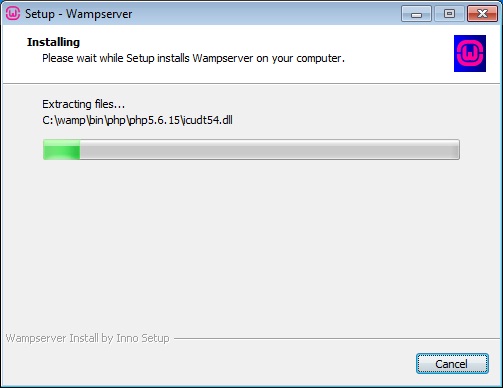
Під час установки будуть з'являтися такі повідомлення.
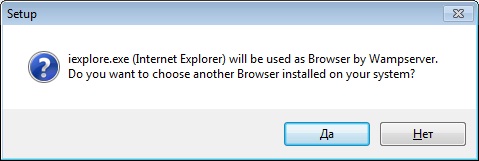
В даному випадку нам кажуть, що в якості браузера за замовчуванням для WampServer буде використовуватися Internet Explorer і якщо нас це не влаштовує, то ми можемо вказати потрібний нам браузер, натиснувши кнопку «Так», але якщо нас це влаштовує, натискаємо «Ні». Я натискаю «Ні».
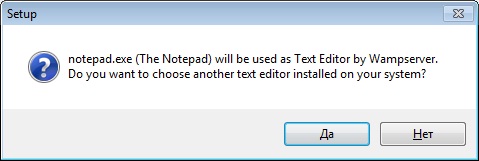
З'явиться ще одне інформаційне повідомлення, в ньому буде вказано, що для підключення до MySQL використовуючи phpMyAdmin. необхідно вказати логін «root» без пароля. але після першого підключення рекомендується задати пароль для даного користувача, тиснемо «Next».
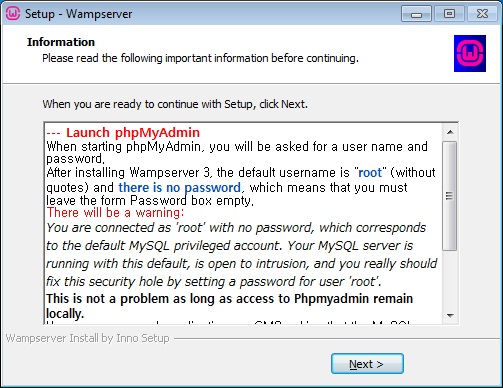
Все, установка завершена, залишаємо галочку «Launch WampServer», якщо ми хочемо відразу запустити WampServer, тиснемо «Finish».
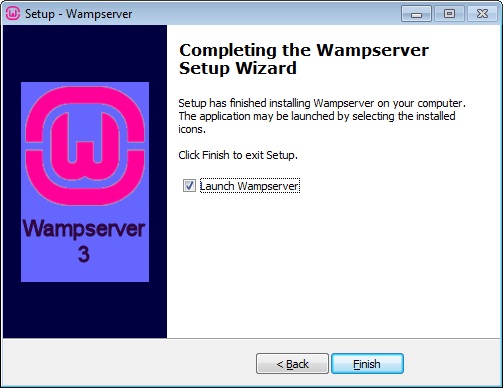
У підсумку на робочому столі з'явиться ярлик, а в системному треї іконка і якщо вона зеленого кольору, то це означає, що всі сервіси запущені. Для того щоб відкрити меню необхідно натиснути лівою кнопкою миші на іконку в треї.
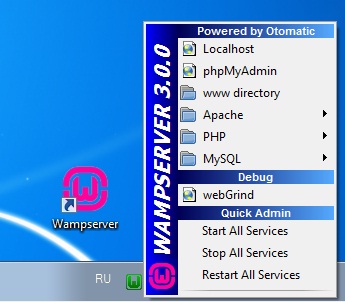
Перевіряємо роботу WampServer 3
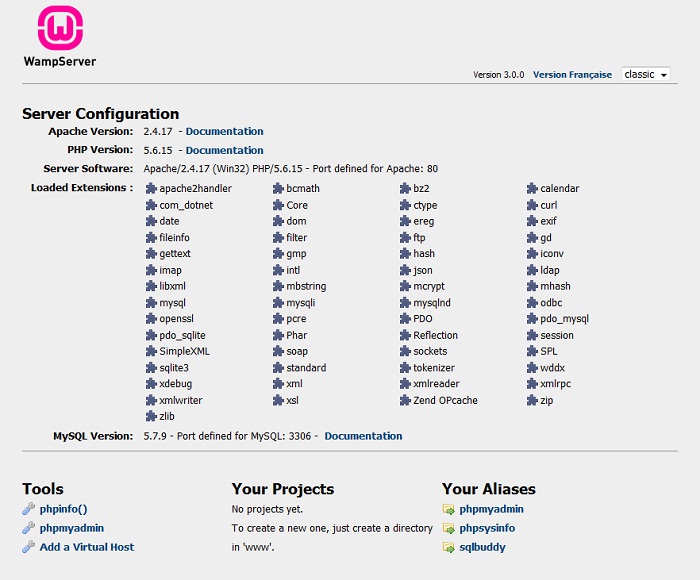
На цьому у мене все, пока!